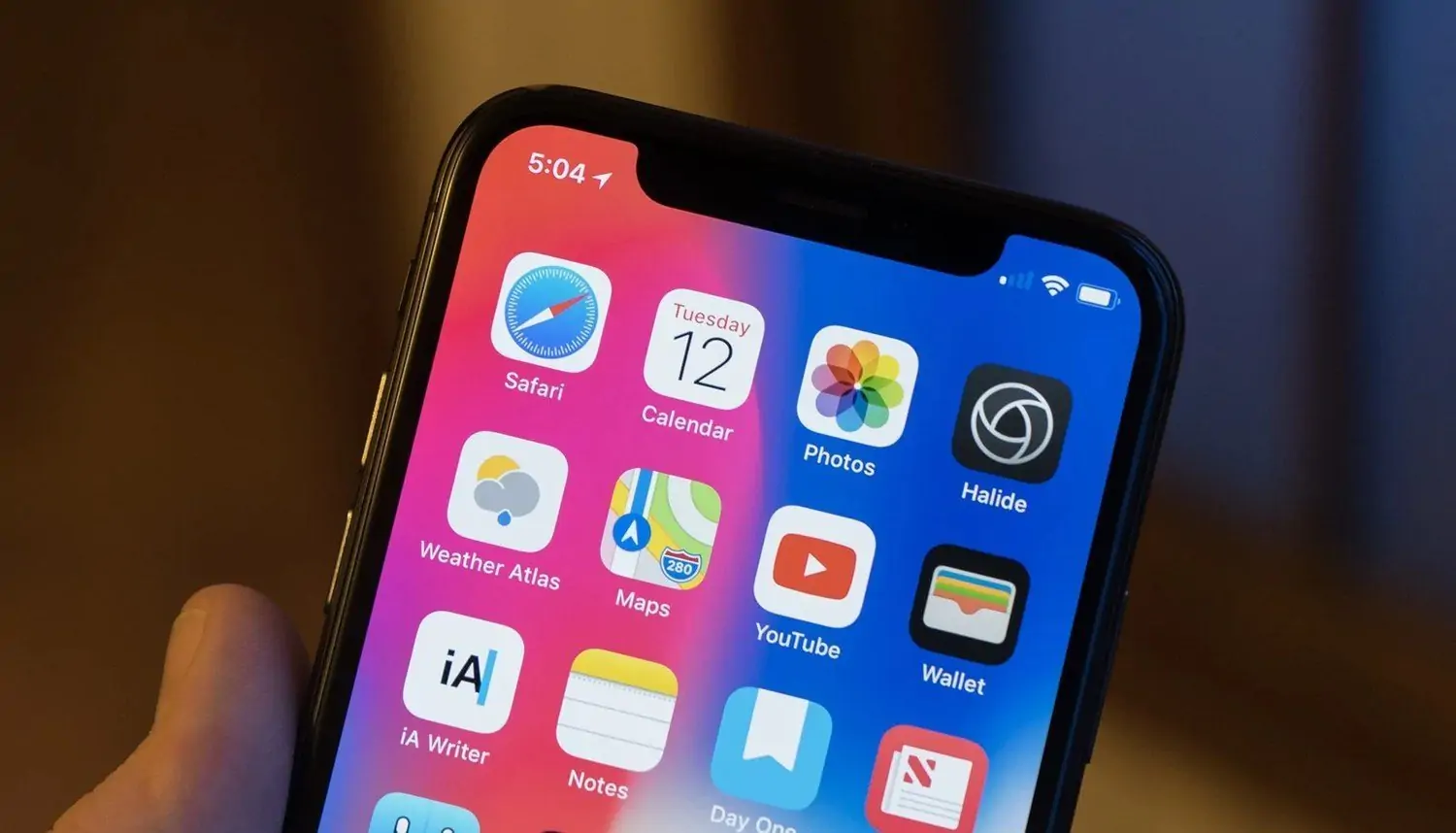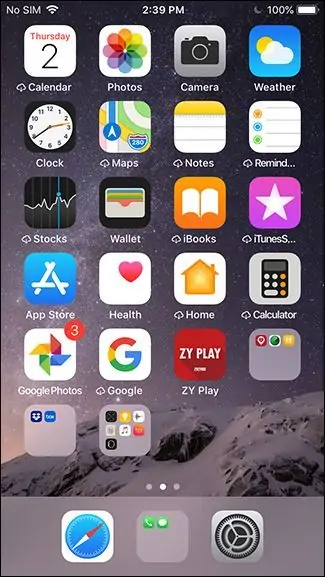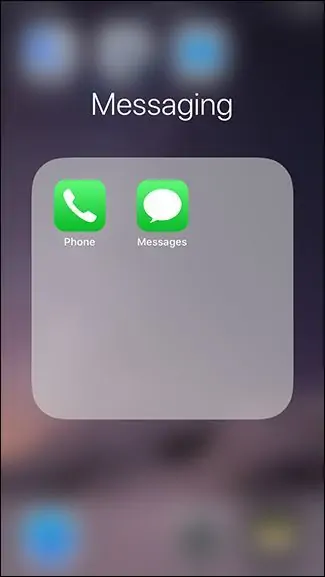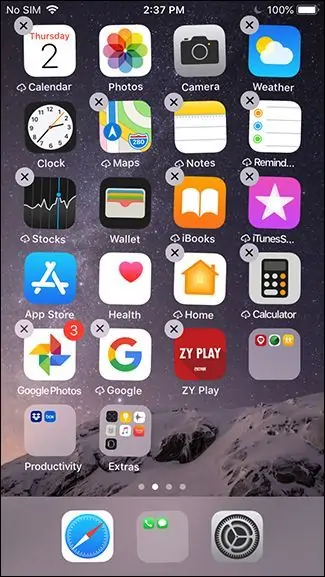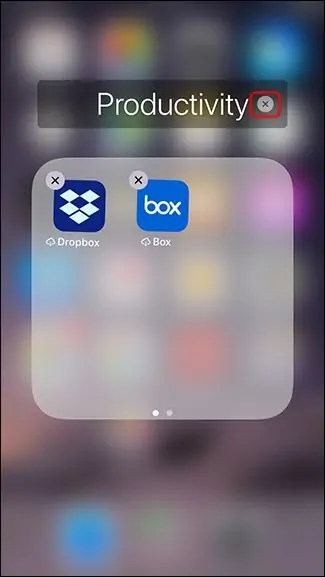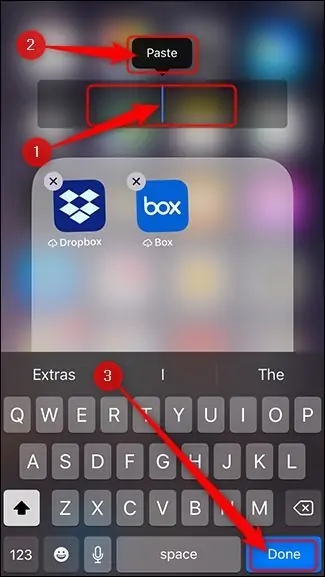زمانی که آیکون چند اپ را در آیفون یا آیپد در فولدری قرار میدهیم و در واقع گروه ایجاد میکنیم، سیستم عامل iOS نام فولدر را به صورت خودکار و به تناسب محتویات آن انتخاب میکند اما این نام به صورت دستی نیز قابل تغییر و حتی حذف کردن است. در واقع میتوانید فولدر بینام در صفحات خانه بسازید!
در این مقاله به روش حذف کردن نام فولدر حاوی آیکون چند اپلیکیشن در آیفون و آیپد میپردازیم.
استفاده از فولدر در صفحات خانه، کاری است که در اندروید و iOS برای مرتب کردن و دستهبندی کردن اپلیکیشنها انجام میشود. البته کاربرانی که تعداد زیادی اپ نصب نمیکنند، نیازی به ایجاد فولدر و دستهبندی ندارند چرا که پیدا کردن آیکون اپ موردنظر در میان تعداد محدودی آیکون، ساده است.
نام فولدر حاوی آیکون چند اپلیکیشن در iOS، نمیتواند خالی یا حاوی یک Space باشد. به عبارت دیگر اگر نامی که به صورت خودکار انتخاب شده را پاک کنید و به جای آن یک فاصله تایپ کنید، نام به صورت خودکار به حالت قبل برمیگردد! اما در ادامه دو راهکار و ترفند برای حذف کردن نام فولدرها ذکر میکنیم که در حال حاضر به درستی جواب میدهد.
جابجا کردن فولدر به داک
نکتهی جالب این است که اگر فولدری که حاوی چند آیکون است را روی داک یا پنل پایین صفحه در آیفون و آیپد قرار بدهید، نام آن ناپدید میشود! البته این موضوع مختص فولدرها نیست بلکه نام آیکون اپهایی که روی داک پایین صفحه در iPhone و iPad چیده شده است هم مخفی میشود. در واقع کاربران iOS مواردی را روی داک قرار میدهند که بسیار پرکاربرد است و بدون توجه به نام، به سادگی این موارد را شناسایی میکنند، مثل اپلیکیشن تماس تلفنی یا ارسال پیامک و غیره.
به عنوان مثال میتوانید فولدری حاوی آیکون تماس تلفنی و ارسال پیامک بسازید و آن را در پایین صفحه قرار بدهید. همانطور که مشاهده میکنید، نام فولدر مخفی میشود.
روش فوق بسیار ساده است اما شاید نخواهید فولدری را روی داک قرار بدهید. ممکن است تعداد فولدرها زیاد باشد و اساساً روش قبلی مناسب نباشد. در این صورت ترفند بعدی را استفاده کنید.
استفاده از کاراکتر یونیکد بریل
میتوانید نام فولدرها را با استفاده از کاراکترهای Unicode تایپ کنید و در واقع از کاراکتر خاصی که فاصلهی بریل است، استفاده کنید. iOS این کاراکتر خاص را به عنوان اسپیس معمولی نمیشناسد و لذا نام را به حالت قبلی برنمیگرداند. بنابراین نام فولدر حاوی چند اسپیس و عملاً خالی میماند!
اما چطور این کاراکتر ویژه را در نام فولدر استفاده کنیم؟
ابتدا باید این کاراکتر را کپی کنید. بنابراین کاراکتری که بین دو براکت در خط زیر تایپ شده را انتخاب کنید و سپس با تپ و مکث، از منوی پاپآپی که ظاهر میشود، Copy را انتخاب کنید.
[⠀]
حال در صفحهی خانه روی فولدر موردنظر تپ و مکث کنید تا آیکونهای صفحهی خانه حالت لرزان پیدا کنند.
اکنون روی فولدر تپ کنید تا باز شود و سپس روی دکمهی x کنار نام فولدر تپ کنید تا نام فولدر حذف شود.
در ادامه روی کادر نام فولدر دو بار تپ پشتسرهم کنید و سپس گزینهی Paste را لمس کنید. به این ترتیب کاراکتر اسپیس بریل پیست میشود که مثل اسپیس معمولی، خالی است. روی Done تپ کنید تا تغییر نام انجام شود.
به این ترتیب نام فولدر خالی خواهد ماند. در صورت نیاز میتوانید نام این فولدر را کپی کنید و در نامگذاری سایر فولدرها استفاده کنید تا چندین فولدر ظاهراً بدون نام در صفحات خانه داشته باشید.
howtogeekسیارهی آیتی